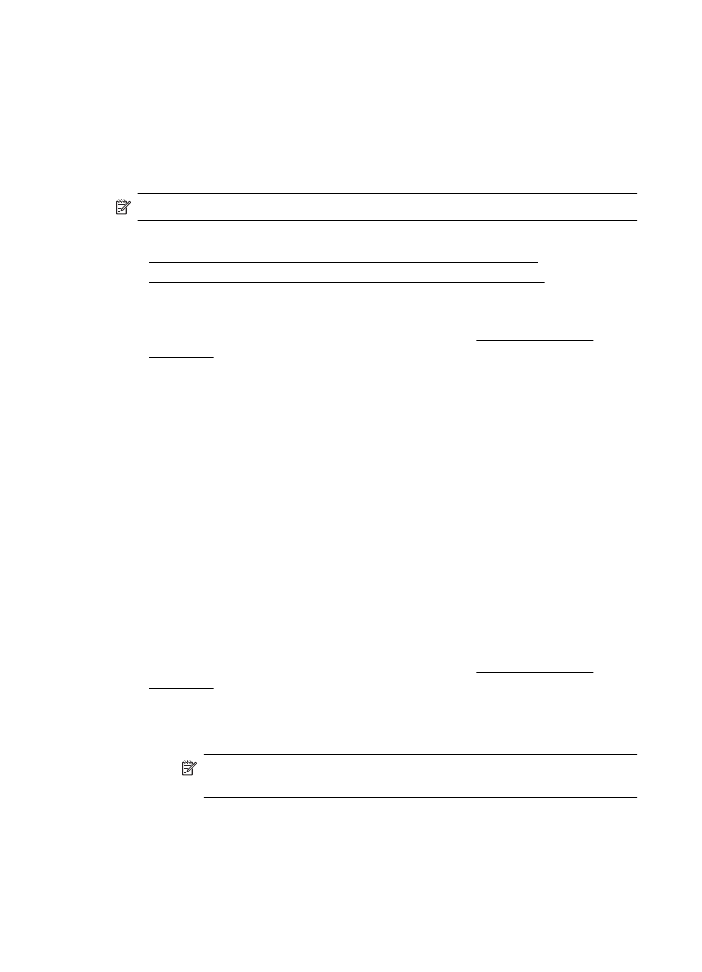
Reunattomien asiakirjojen tai valokuvien tulostaminen (Mac OS X)
1.
Aseta syöttölokeroon paperia. Lisätietoja on kohdassa Tulostusmateriaalin
lisääminen.
2.
Valitse reunattoman paperin koko:
a.
Valitse sovellusohjelman File (Tiedosto) -valikosta Page Setup (Arkin
määritykset).
Huomautus Jos et näe Page Setup (Arkin määritykset)
-valikkokohdetta, siirry vaiheeseen 3.
b.
Varmista, että Format for (Muokkaus kohteelle) -ponnahdusvalikossa on
valittuna tulostin, jota haluat käyttää.
c.
Valitse Paper Size (Paperikoko) -pudotusvalikosta käytettävissä olevan
reunattoman paperin koko ja osoita OK.
3.
Valitse sovellusohjelman File (Tiedosto)-valikosta Print (Tulosta).
Luku 2
34
Tulostaminen
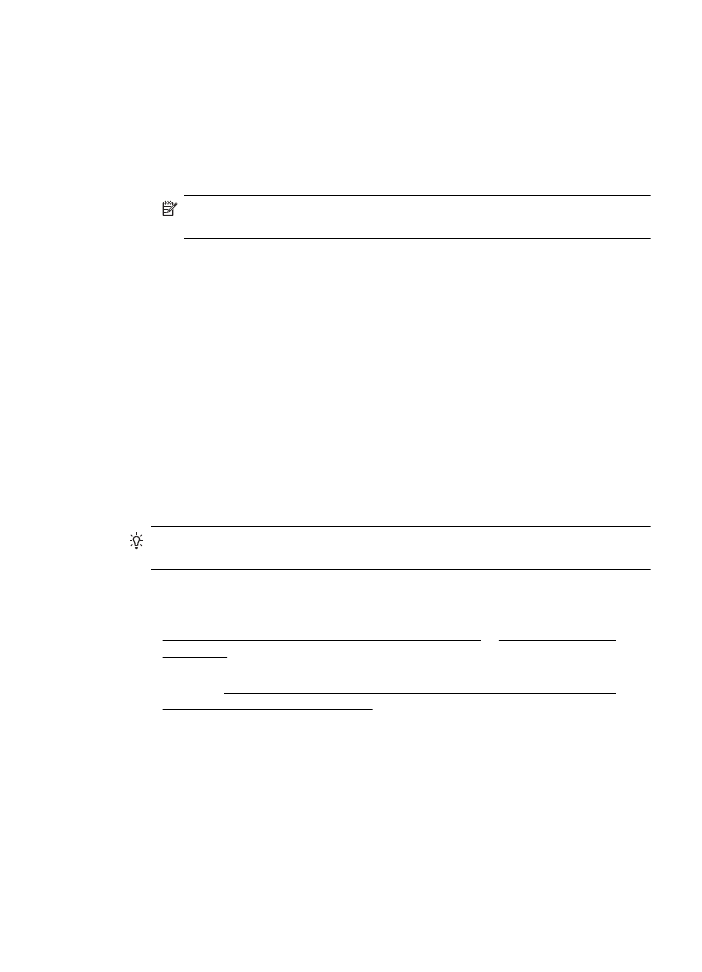
4.
Varmista, että valittuna on tulostin, jota haluat käyttää.
5.
Valitse paperikoko Paper Size (Paperikoko) -ponnahdusvalikosta (jos se on
käytettävissä).
6.
Osoita ponnahdusvalikossa Paper Type/Quality (Paperin tyyppi/laatu) ja
valitse seuraavat asetukset:
•
Paper Type (Paperityyppi): Tulostustyöhön soveltuva paperityyppi
•
Quality (Laatu): Paras tai Suurin mahdollinen dpi
Huomautus Jos et näe näitä vaihtoehtoja, osoita ilmoituskolmiota Tulostin-
ponnahdusvalikon vieressä tai valitse Näytä tiedot.
7.
Varmista, että Print Borderless (Tulosta reunattomana) -valintaruutu on valittu.
8.
Napsauta tarvittaessa ilmoituskolmiota Color Options (Värivalinnat) -valikon
vieressä ja valitse haluamasi Photo Fix (Kuvankorjaus) -vaihtoehdot:
•
Ei käytössä: Kuvassa ei käytetä automaattisia säätöjä.
•
Perusasetus: Kuva tarkennetaan automaattisesti, kuvan terävyyttä
säädetään kohtalaisesti.
9.
Valitse muut haluamasi tulostusasetukset ja aloita tulostus valitsemalla Print
(Tulosta).
Tulostaminen arkin molemmille puolille (kaksipuolinen
tulostus)
Tulostimella voi tulostaa automaattisesti tulostusmateriaalin kummallekin puolelle, jos
käytössä on automaattisen kaksipuolisen tulostuksen lisälaite (kaksipuolisen
tulostuksen yksikkö).
Vihje Voit tulostaa kaksipuolisia tulosteita manuaalisesti tulostamalla ensin
parittomille sivuille, kääntämällä sivut ympäri ja tulostamalla sitten parillisille sivuille.
Kaksipuolinen tulostaminen (Windows)
1.
Lisää tulostimeen haluamaasi tulostusmateriaalia. Lisätietoja on kohdissa
Paperin molemmille puolille tulostamisen perusohjeet ja Tulostusmateriaalin
lisääminen.
2.
Varmista, että kaksipuolinen tulostusyksikkö on asennettu oikein. Lisätietoja on
kohdassa Automaattisen kaksipuolisen tulostuksen lisälaitteen asentaminen
(kaksipuolisen tulostuksen yksikkö).
3.
Avaa asiakirja ja valitse sitten Tiedosto-valikosta Tulosta. Napsauta seuraavaksi
painiketta, joka avaa Tulostimen ominaisuudet -valintaikkunan.
Painikkeen nimi voi olla eri sovelluksissa erilainen, esimerkiksi Ominaisuudet,
Asetukset, Tulostinasetukset, Tulostin tai Määritykset.
4.
Valitse Asettelu-välilehdellä olevista Print on Both Sides (Kaksipuolinen
tulostus) -asetuksista joko Flip on Long Edge (Käännä pitkän reunan ympäri) tai
Flip on Short Edge (Käännä lyhyen reunan ympäri).
5.
Muuta muita haluamiasi asetuksia ja valitse OK.
6.
Tulosta asiakirja.